 Excel实验2图表和数据管理操作Word格式.docx
Excel实验2图表和数据管理操作Word格式.docx
- 文档编号:22632692
- 上传时间:2023-02-05
- 格式:DOCX
- 页数:5
- 大小:121.89KB
Excel实验2图表和数据管理操作Word格式.docx
《Excel实验2图表和数据管理操作Word格式.docx》由会员分享,可在线阅读,更多相关《Excel实验2图表和数据管理操作Word格式.docx(5页珍藏版)》请在冰豆网上搜索。
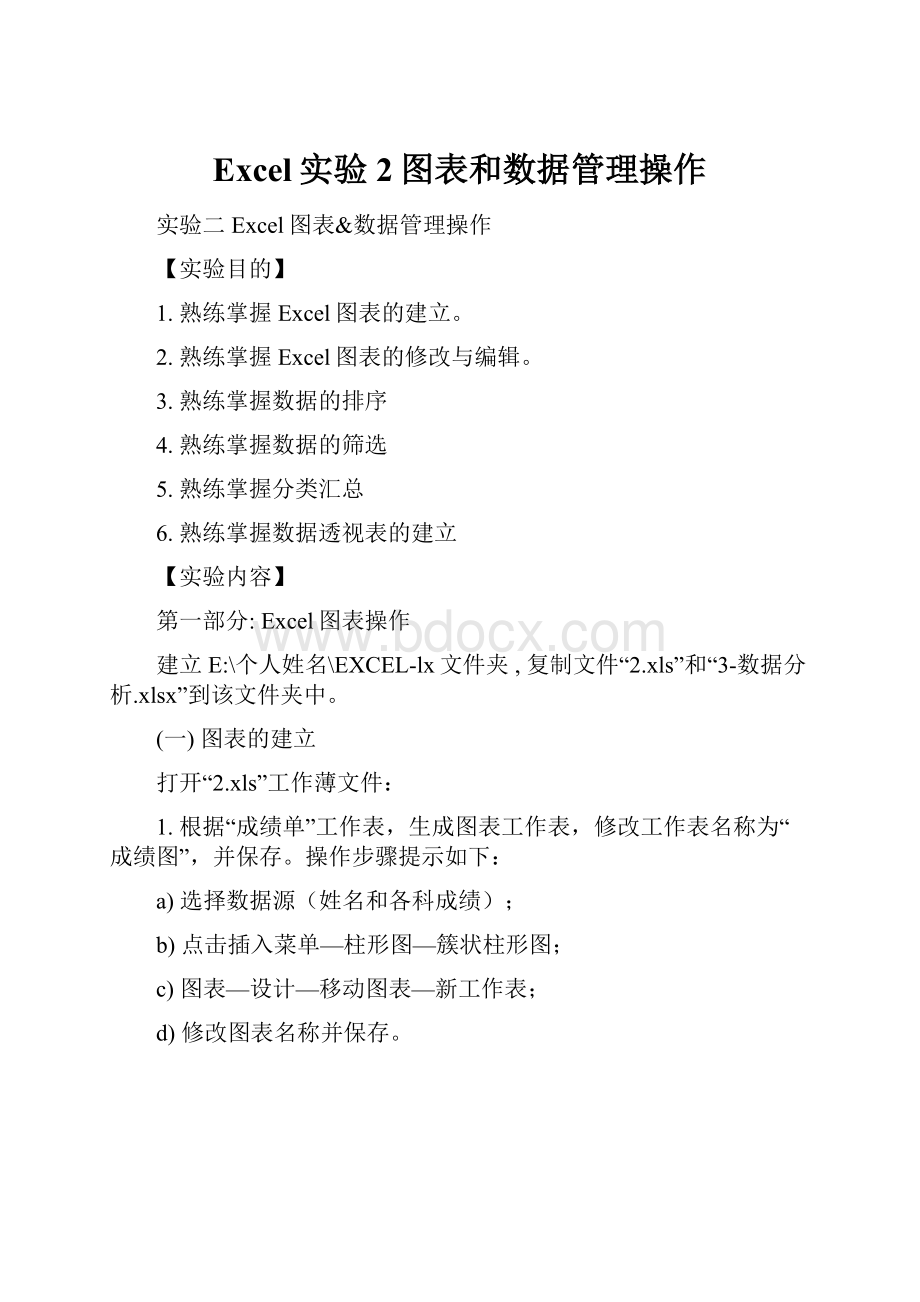
1.熟练掌握Excel图表的建立。
2.熟练掌握Excel图表的修改与编辑。
3.熟练掌握数据的排序
4.熟练掌握数据的筛选
5.熟练掌握分类汇总
6.熟练掌握数据透视表的建立
【实验内容】
第一部分:
Excel图表操作
建立E:
\个人姓名\EXCEL-lx文件夹,复制文件“2.xls”和“3-数据分析.xlsx”到该文件夹中。
(一)图表的建立
打开“2.xls”工作薄文件:
1.根据“成绩单”工作表,生成图表工作表,修改工作表名称为“成绩图”,并保存。
操作步骤提示如下:
a)选择数据源(姓名和各科成绩);
b)点击插入菜单—柱形图—簇状柱形图;
c)图表—设计—移动图表—新工作表;
d)修改图表名称并保存。
2.在“存款单”工作表中,设置“序号”列的数据格式为文本格式,按下图生成嵌入式图表(三维柱形图),修改图表名为“存款图”并保存。
3.在“成绩单”工作表中,以“王林”的三科成绩生成三维饼图,图表名称为“王林”并保存:
步骤:
a)选择数据源(如图中蓝色部分为所选数据区域);
b)选择图表类型,生成图表工作表;
c)修改图表名称并保存。
4.在“成绩单”工作表中,以各科成绩生成如带数据标记的折线图,命名为“成绩单折线图”并保存。
(二)图表的修改、编辑
操作提示:
右击对应的某图表元素,在快捷菜单中选择相应的格式设置。
1.在“成绩图”图表工作表中,设置数值轴最大刻度为100,主要刻度单位设置为10,设置图表标题为“成绩表”(图表工具——布局——图表标题)。
2.在“王林”图表工作表中,显示出数据标签的值,位置如图;
设置数据标签的格式为宋体,红色,20号;
标题“王林”为宋体,加粗,24号。
a)图表工具——布局——数据标签——数据标签外;
b)左键单击数据标签,或者在图表工具——布局——系列“王林”数据标签;
c)在开始——格式,设置字体格式。
【难点提示】
1.生成“存款图”时,选择数据源的时候,不要选择“序号”列,只选择“金额”和“本息”,否则系统会将序号列也作为数据系列来生图表。
- 配套讲稿:
如PPT文件的首页显示word图标,表示该PPT已包含配套word讲稿。双击word图标可打开word文档。
- 特殊限制:
部分文档作品中含有的国旗、国徽等图片,仅作为作品整体效果示例展示,禁止商用。设计者仅对作品中独创性部分享有著作权。
- 关 键 词:
- Excel 实验 图表 数据管理 操作
 冰豆网所有资源均是用户自行上传分享,仅供网友学习交流,未经上传用户书面授权,请勿作他用。
冰豆网所有资源均是用户自行上传分享,仅供网友学习交流,未经上传用户书面授权,请勿作他用。


 1212中级汽车维修工考试试题三.docx
1212中级汽车维修工考试试题三.docx
